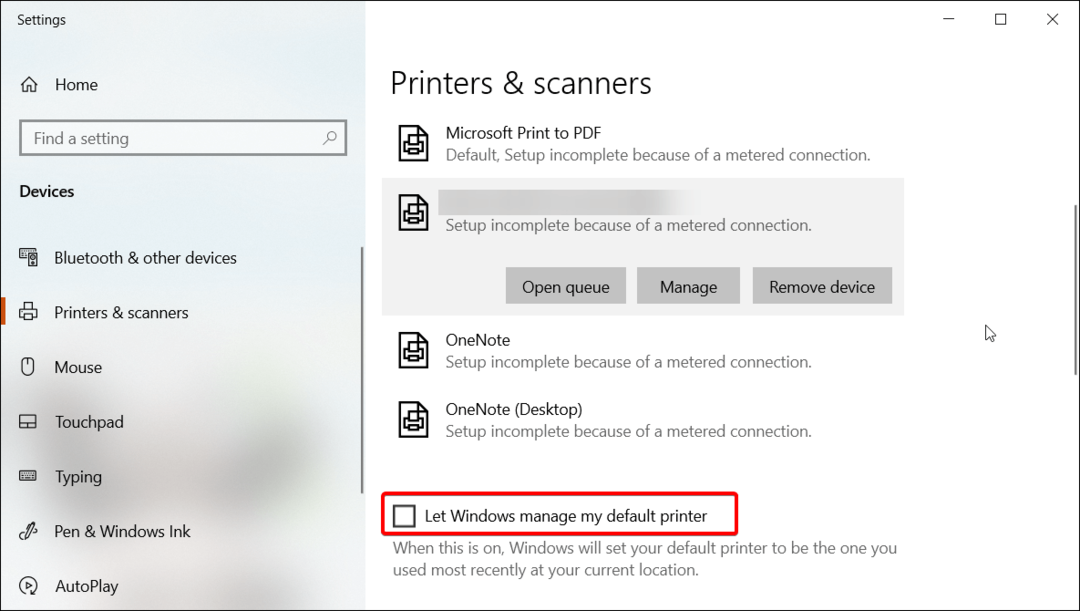Kõrval Administraator
Paljud kasutajad kurdavad printeri kasutamise ajal kinni jäänud printimistööd. See juhtub varem järjekorras pooleli jäänud printimistöö tõttu. Niikaua kui teie printeri ülesannetes on varajane printimistöö, takerdub ka teie praegune printimiskäsk. Kuid te ei pea muretsema, kuna selle probleemi saab hõlpsasti lahendada. Siin on, kuidas tipp seda teha.
Märkus. Kui midagi läheb valesti, looge arvutis taastepunkt
Sunniviisiline printimistöö kustutamine Windows 10-s Teenuste kasutamine
1] Vajutage Windowsi klahv + R koos avama jooksma.
2] Tüüp teenused.msc selles ja Hit sisestage.
3] Nüüd leidke Prindipool loendist.
4] Nüüd paremklõpsake seda ja Lõpeta seda.
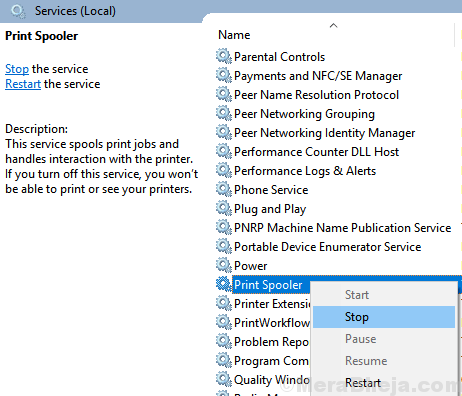
5] Nüüd sirvige oma arvutis järgmist asukohta: C: \ Windows \ System32 \ spool \ PRINTERS
6] Valige lihtsalt kõik failid ja kustutage need kõik.
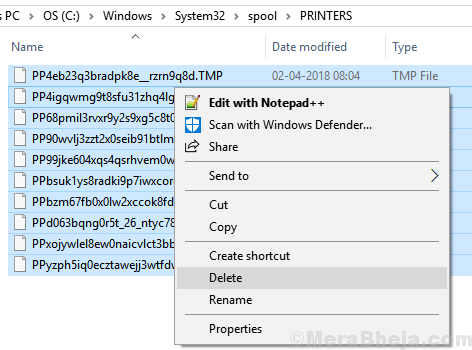
7] Nüüd pöörduge tagasi prindipool ja algus seda.
Prinditöö sundimine Windows 10-s käsu Command abil
1] Avatud Käsurida administraatorina.
2] Järjekorras oleva printimistöö kustutamiseks käivitage lihtsalt allpool antud käsk.
netopeatuspool. del% systemroot% \ System32 \ spool \ printers \ * / Q / F / S. net start spooler
Loodan, et teie probleem on lahendatud.